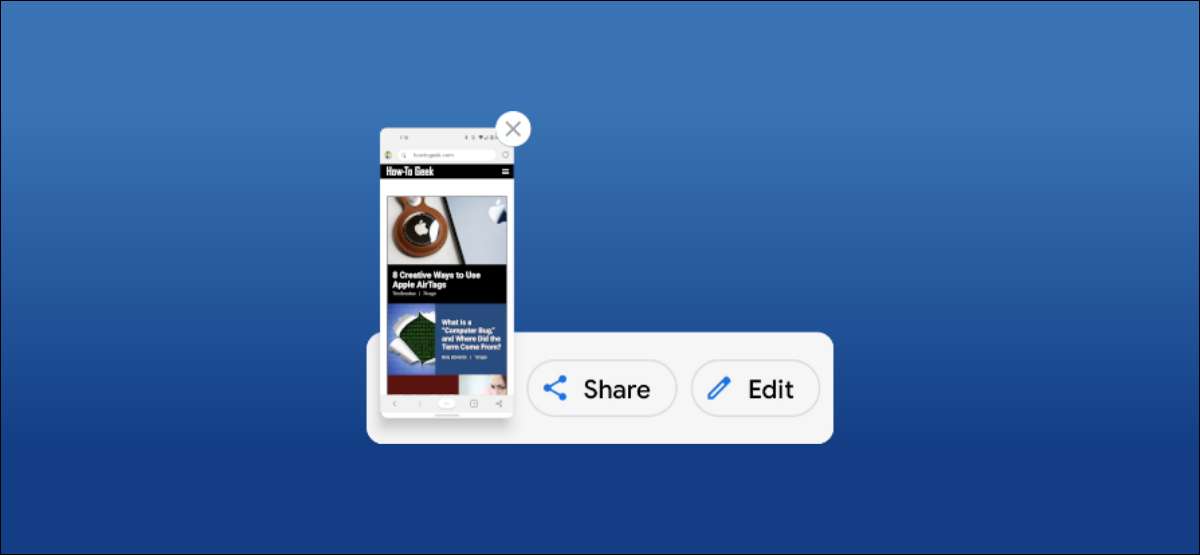
Každý přístroj Android vám umožní vzít screenshoty, ale co děláte po tom, co si vezmete? Mnoho smartphony Android a tablety nyní okamžitě dávají nějaké možnosti po pořizování snímku obrazovky. Je snadné provést rychlé úpravy před sdílením snímku obrazovky.
Protože se zabýváme Androidem, existují více způsobů, jak nejen vzít Snímek obrazovky, ale také upravit. Samsung Galaxy zařízení mají několik metod a pokud jste lstivý, můžete dokonce Přidejte svůj vlastní .
Nejvíce univerzální metodou pro pořizování snímku obrazovky je stisknutím tlačítek hlasitosti a napájení dohromady, dokud bliká obrazovka. To bude fungovat na většině telefonů Android a tablet.
Co se děje dál? To závisí také na výrobce zařízení. Ukážeme vám, jak rychle upravit snímek obrazovky na zařízení Samsung Galaxy a telefon Google Pixel.
PŘÍBUZNÝ: Jak vzít snímek obrazovky klepnutím na zadní straně telefonu Android
Upravte snímek obrazovky na telefonu Samsung Galaxy
Pomocí jednoho z Metody dostupné na zařízeních Samsung Galaxy , Vezměte si screenshot. To vyvolá plovoucí panel nástrojů s ikonou úpravy.
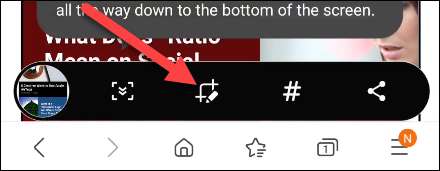
Budete-li uveden na základní obrazovku úpravy obrázků. Nejprve uchopte rohy zvýrazněné sekce, abyste ořízli screenshot.
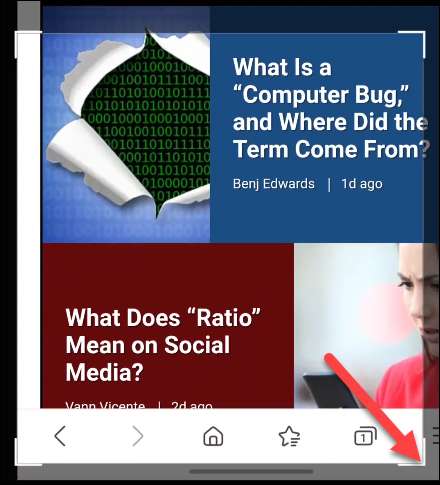
Dále, pod screenshot je plovoucí panel nástrojů s některými možnostmi. Patří mezi ně možnost kreslit, vymazat, undo, redo, sdílet a uložit snímek obrazovky.
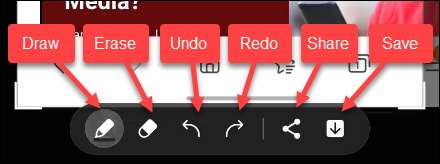
Nástroj pro kreslení má řadu různých per a kartáče spolu s barvami na výběr.
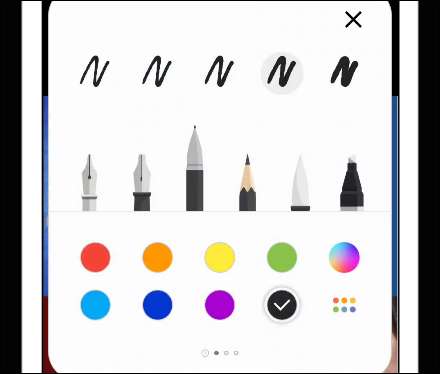
Po dokončení úpravy klepněte na ikonu Šipky dolů a uložte snímek obrazovky do telefonu nebo tabletu. Samsung Devices dal screenshots v galerii spolu s fotografiemi pořízenými s fotoaparátem.
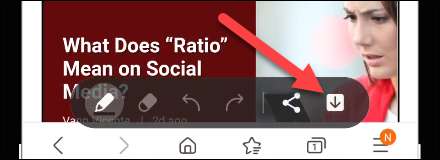
Upravte snímek obrazovky na telefonu Google Pixel
Google pixelové telefony mají Dvě metody pro pořizování screenshotů , včetně metody vypnutí hlasitosti dolů +.
Po provedení snímku obrazovky se zobrazí náhled obrázku v levém dolním rohu. Odtud můžete klepnout na "Upravit".
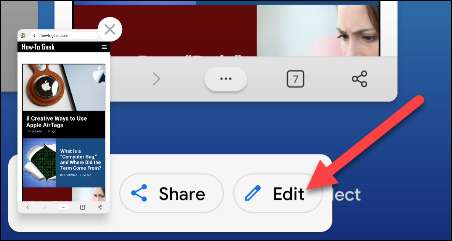
Tím se dostanete na základní obrazovku pro úpravu fotografií. Za prvé, můžete chytit rohy, abyste ořízli screenshot.
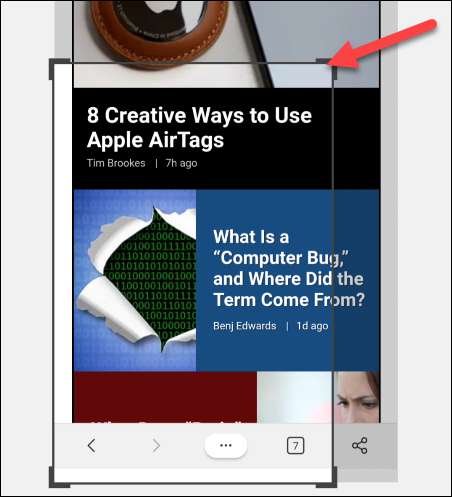
Můžete také použít značku nebo zvýrazňovač v dolním panelu nástrojů, abyste kreslili nebo označili snímek obrazovky. Každý má také několik barevných možností.
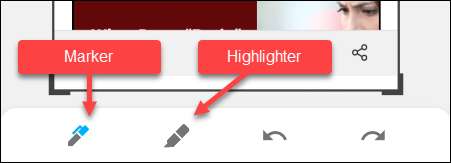
Pokud uděláte chybu, klepněte na tlačítka Undo nebo Redo.
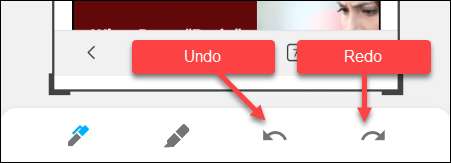
Když jste hotovi úpravy, klepněte na "Hotovo" v levém horním rohu.
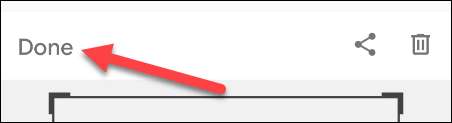
Poté vyberte "Uložit" z vyskakovací zprávy. Obraz bude uložen na složku "Screenshots" ve vašem zařízení.
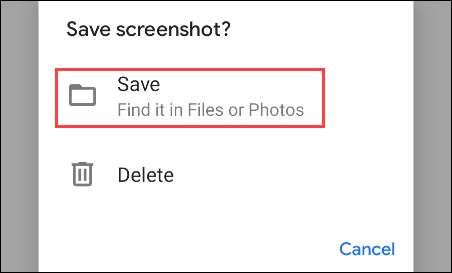
To je vše, co je pro telefon Google pixelů! Je to rychlý a snadný způsob, jak vytvořit jednoduché úpravy na screenshot.
PŘÍBUZNÝ: Zde je, jak screenshoty pracují na Android







